После открытия программы Micro-Cap появляется главное окно (рис.1).

Рис. 1. Главное окно программы Micro-Cap
Панель меню состоит из следующих компонент: меню работы с файлами (File), меню редактирования (Edit), меню элементов схемы (Component), меню работы с окнами (Window), меню настройки программы (Options), меню анализа схем (Analysis), меню справки (Help).
 |
После открытия меню File по команде New предлагается сделать выбор типа файла (рис.2).
Рис. 2. Окно выбора типа файла
Выбирается тип файла Schematic — создание нового чертежа схемы, который заносится в файл с расширением *.CIR.
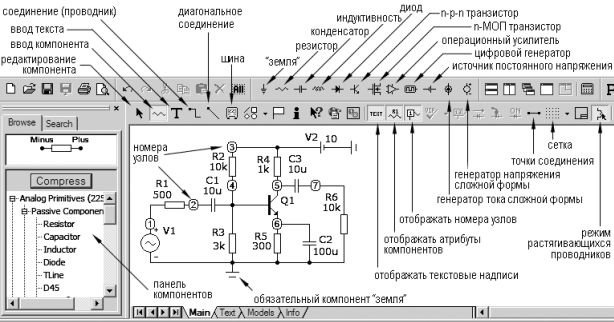 |
Открывается главное окно Main, в котором сразу можно приступить к рисованию схемы (рис.3).
Рис.3. Вид главного окна Main
При построении схемы выбор компонентов осуществляется через пункт меню COMPONENT. Ряд часто используемых компонентов вынесен на главную (верхнюю) панель. Этот набор можно менять по своему усмотрению. Помимо этого в Micro-Cap 9, 10, 11 имеется отдельная панель компонентов, по умолчанию расположенная в левой части экрана. Эта панель значительно повышает удобство выбора необходимых компонентов (в более ранних версиях ее нет). Панель компонентов включается/отключается командой меню OPTIONS>Panel.
Все команды можно вызвать через меню. Наиболее часто используемые — выведены на панели в виде ярлычков (пиктограмм).
При добавлении каждого компонента в схему необходимо задать его атрибуты: позиционное обозначение (осуществляется автоматически, но можно впоследствии поменять), номинальное значение и (или) модель.
Для задания этих параметров открывается специальное окно. Для всех компонентов Micro-Cap эти окна имеют примерно одинаковую структуру. Вид окон для задания параметров компонентов, используемых в настоящем практикуме, приведен в приложении 1.
Ввод номинальных значений компонентов осуществляется в системе СИ, за исключением катушки с магнитным (нелинейным) сердечником. Значения параметров задаются в обычной (2600), либо в показательной форме (2.6E3). Возможно использование буквенных обозначений множителей (5K). В Micro-Cap используется 9 таких буквенных обозначений (см. табл. 1):
Таблица 1
 |
Буквенные обозначения множителей для численных значений
Следует обратить внимание, что в Micro-Cap большая буква M означает не «мега» (как принято в ЕСКД), а «милли». Обозначение «микро» буквой u обусловлено наибольшим сходством ее начертания с греческой буквой μ, которая используется в западных стандартах для обозначения множителя 10-6.
Для всех активных и некоторых пассивных компонентов обязательно нужно задавать модель. Модель выбирается из списка в правой части окна. Если на этапе построения схемы непонятно, какую модель нужно использовать или нужной модели нет в списке, можно использовать обобщенную модель для данного типа компонента — $Generic. В дальнейшем ее можно будет заменить на любую другую.
Для соединения элементов между собой используются кнопки  . Первая соединяет элементы связями только под прямым углом, вторая – под произвольным.
. Первая соединяет элементы связями только под прямым углом, вторая – под произвольным.